word英文版怎么改成中文版 Word的界面语言如何由英文改为中文
更新时间:2024-01-22 17:47:56作者:yang
如果你使用的是 Word 软件的英文版,并且希望将其界面语言切换为中文,别担心这个过程非常简单,Word 提供了多种语言界面选择,让用户根据自己的需求进行设置。通过几个简单的步骤,你就可以将 Word 软件的界面从英文改为中文,从而更加方便地使用这一强大的文字处理工具。接下来我们将一步步为你介绍如何完成这个设置,让你的 Word 软件变成中文版。
操作方法:
1.首先,打开Word软件。点击软件界面左上角的“File”按钮。
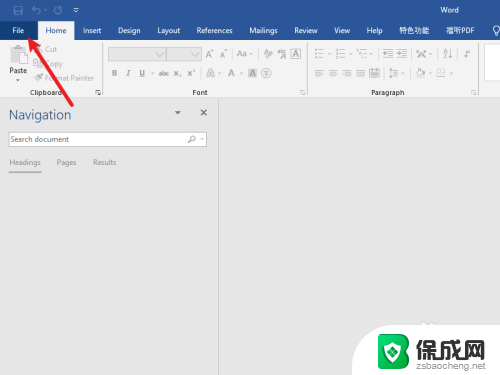
2.在弹出的菜单里选择options。
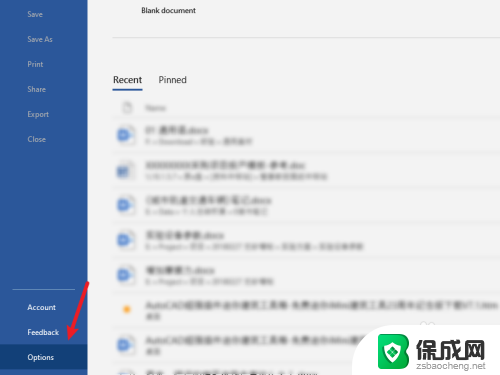
3.点击Language。
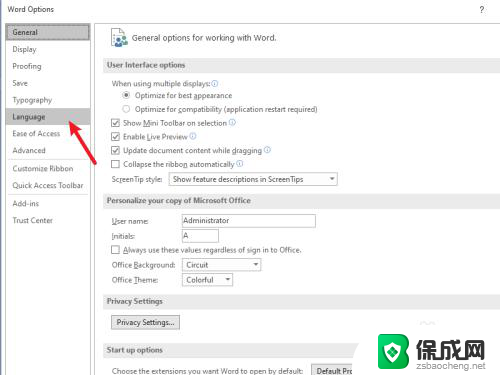
4.选中Chinese,点击Move Up。
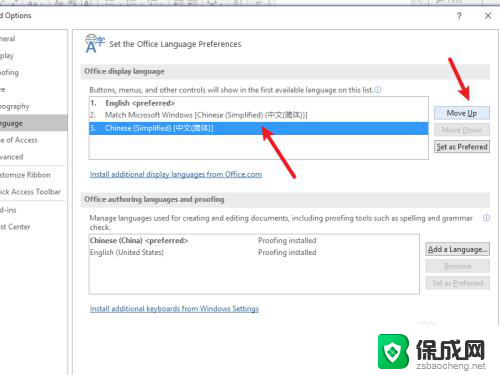
5.移到最顶端后,点击OK。
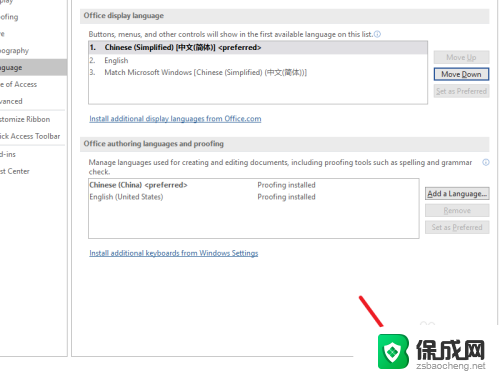
6.弹出的警告界面直接点击确定。
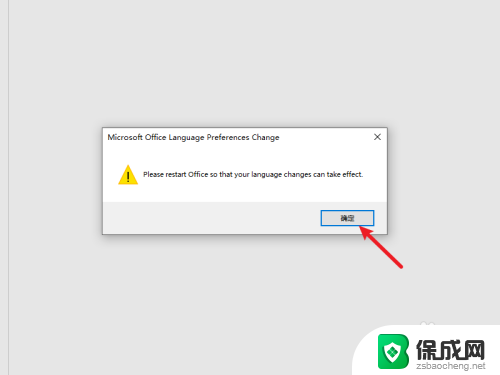
7.重启Word,可以看到界面已经改成英文了。
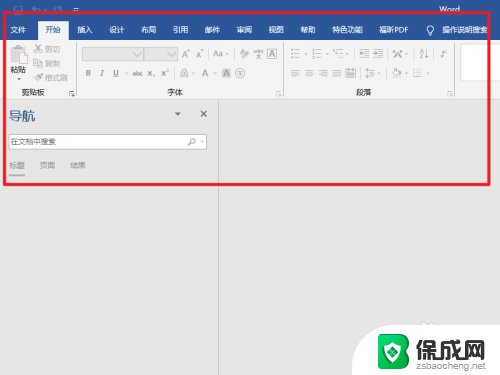
以上就是将英文版的Word改成中文版的全部内容,如果用户有任何疑问,可以按照小编的方法进行操作,希望以上内容能对大家有所帮助。
word英文版怎么改成中文版 Word的界面语言如何由英文改为中文相关教程
-
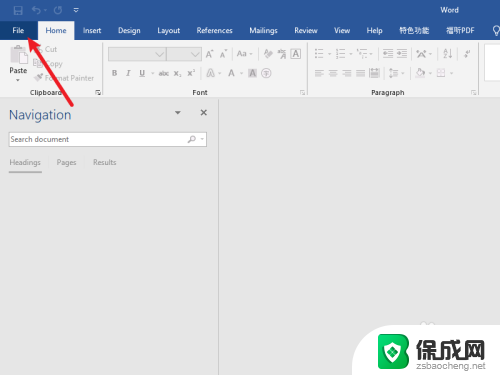 word是英文版怎么设置成中文版 Word英文界面怎么改为中文
word是英文版怎么设置成中文版 Word英文界面怎么改为中文2023-11-18
-
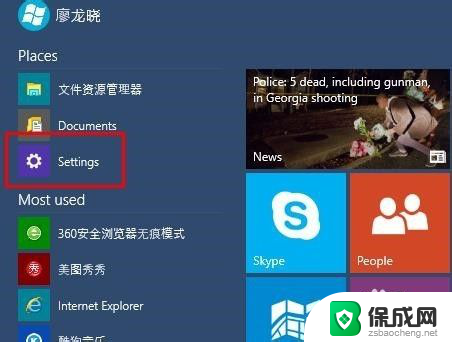 如何把电脑英文改成中文 Windows 10系统语言修改为中文的步骤
如何把电脑英文改成中文 Windows 10系统语言修改为中文的步骤2024-01-09
-
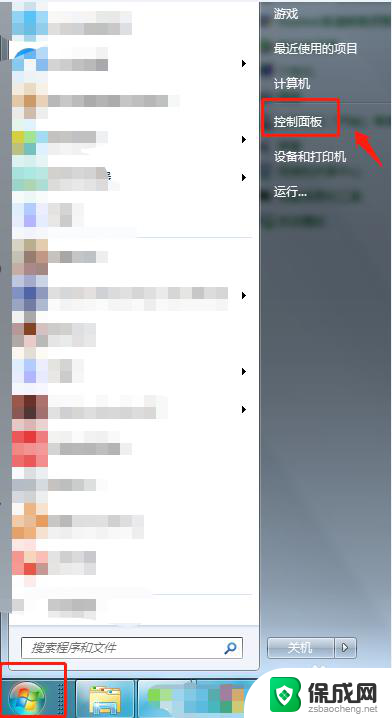 电脑怎么英文换中文 电脑系统语言变成了外文怎么办
电脑怎么英文换中文 电脑系统语言变成了外文怎么办2024-08-13
-
 wps如何将中文变英文 wps如何将中文文档翻译成英文
wps如何将中文变英文 wps如何将中文文档翻译成英文2024-01-20
-
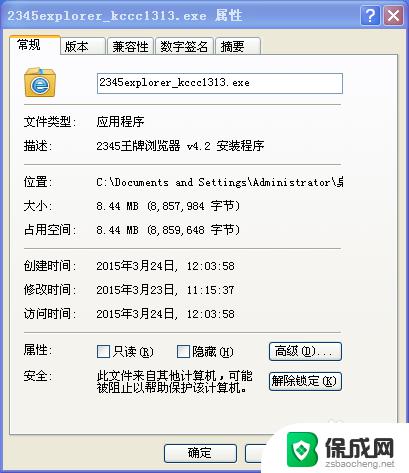 英文网站怎么翻译成中文 英文网站翻译成中文的方法
英文网站怎么翻译成中文 英文网站翻译成中文的方法2023-09-17
-
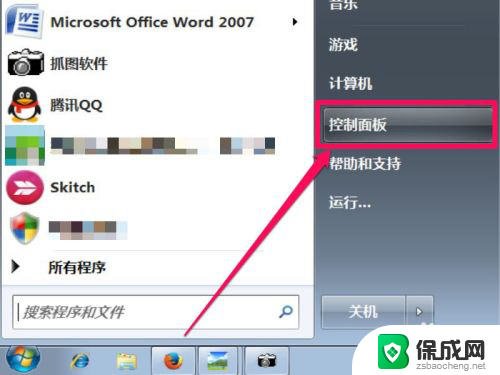 ie浏览器语言是英文的如何设置成中文 IE工具栏设置切换中文
ie浏览器语言是英文的如何设置成中文 IE工具栏设置切换中文2024-06-17
电脑教程推荐